角色动画绑定基础之软修改工具
软修改工具在制作表情动画时应用得较多,它可以用来调节点的位置或表情的细节,其功能类似于Cluster(簇)变形器,但是不需要像簇变形器那样调节簇点,下面通过一个小实例来讲解软修改工具的具体用法。
Step01 在场景中创建一个球体, 单击工具栏中的 (软修改工具)按钮,或者执行Create Deformers>Soft Modification (创建变形器>软修改工具)命令,然后再单击球体,这样就创建了一个软修改工具,以大写字母“s"表示,如下图(左)所示。
(软修改工具)按钮,或者执行Create Deformers>Soft Modification (创建变形器>软修改工具)命令,然后再单击球体,这样就创建了一个软修改工具,以大写字母“s"表示,如下图(左)所示。
Step02 按住B键同时拖曳鼠标可调节软修改工具影响的范围大小,如下图(右)所示。
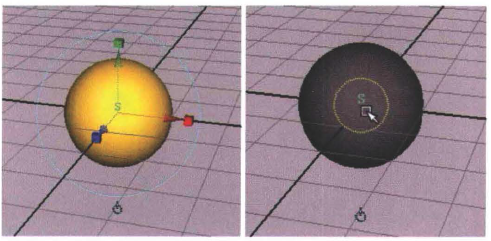
Step03 单击球体的任意位置,拖曳软修改工具就可以改变球体的形状了,如下图(左)所示。只有改变形状的位置才能生成新的S点,如下图(右)所示。
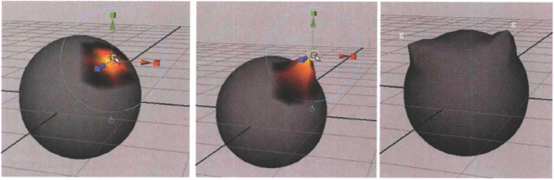
在物体上调节软修改工具时,被修改的部位将出现从黄色向黑色过渡的颜色渐变,其中黄色表示对物体的影响最大,黑色表示影响最小,而红色表示影响是介于黄色和黑色之间的。
另外,如果单击软修改工具的蓝色操作手柄,它将随即变成红色,调节它的位置会改变对物体的影响部位,如下图所示。
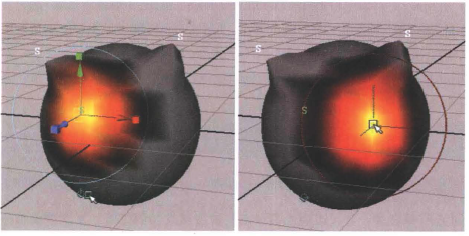
与晶格工具相同,要想保留变形效果,可选择模型,然后执行Edit>Delete by Type>History (编辑>按类型删除>历史)命令。
上一篇 角色动画绑定基础之约束
下一篇 角色动画绑定基础之非线性变形器
热门课程
专业讲师指导 快速摆脱技能困惑相关文章
多种教程 总有一个适合自己专业问题咨询
你担心的问题,火星帮你解答-
为给新片造势,迪士尼这次豁出去了,拿出压箱底的一众经典IP,开启了梦幻联动朱迪和尼克奉命潜入偏远地带卧底调查 截至11月24日......
-
此前Q2问答环节,邹涛曾将《解限机》首发失利归结于“商业化保守”和“灰产猖獗”,导致预想设计与实际游玩效果偏差大,且表示该游戏......
-
2025 Google Play年度游戏颁奖:洞察移动游戏新趋势
玩家无需四处收集实体卡,轻点屏幕就能开启惊喜开包之旅,享受收集与对战乐趣库洛游戏的《鸣潮》斩获“最佳持续运营游戏”大奖,这不仅......
-
说明:文中所有的配图均来源于网络 在人们的常规认知里,游戏引擎领域的两大巨头似乎更倾向于在各自赛道上激烈竞争,然而,只要时间足......
-
在行政服务优化层面,办法提出压缩国产网络游戏审核周期,在朝阳、海淀等重点区将审批纳入综合窗口;完善版权服务机制,将游戏素材著作......
-
未毕业先就业、组团入职、扎堆拿offer...这种好事,再多来一打!
众所周知,火星有完善的就业推荐服务图为火星校园招聘会现场对火星同学们来说,金三银四、金九银十并不是找工作的唯一良机火星时代教育......

 火星网校
火星网校














